 Как посмотреть сколько времени провел в телефоне (+ сколько можно за ним сидеть в день)
Как посмотреть сколько времени провел в телефоне (+ сколько можно за ним сидеть в день) Здравия!
Здравия!
В начале октября вышло крупное обновление для Windows 11 — 2024 Update или версия 24H2. В нем произошли достаточно заметные изменения, и поэтому я решил заострить на этом внимание! 👀👌
Для начала о том, как это "чудо" установить: если у вас на ПК есть рабочая Windows 11 — то достаточно зайти в параметры системы (в раздел центра обновлений) и согласиться на установку... Ничего необычного! Правда, обновление это будет доступно не всем сразу: если у вас в центре обновлений ничего не будет — ознакомьтесь с рекомендациями ниже...
Примечание: разумеется, рекомендую перед любыми обновлениями сделать резервную копию всех важных файлов. Несмотря на то, что Microsoft заявл., что это безопасно — но мало ли...
*
Содержание статьи📎
Как установить обновление 24H2
Вариант 1
- как рекомендовал выше - сначала войти в параметры системы (win+i) и в Центре обновлений поставить птичку напротив пункта "Получать последние обновления, как только они будут доступны". Затем нажать по кнопке "Возобновить обновления" ("Проверить обновления"). См. скрин ниже. 👇👇
- если нужное обновление (24h2) не появилось в списке — попробуйте открыть редактор групповой политики (Win+R, и команда gpedit.msc) и перейдите в раздел: "Конфигурация компьютера / Административные шаблоны / Компоненты Windows / Центр обновления Windows / Управление обновлениями, предложенными Центром обновления Windows". В этом разделе нам нужно открыть параметр "Выбор версии для обновления целевого компонента", см. пример ниже. 👇
- когда откроется параметр "Выбор версии для обновления целевого компонента" - переключите его в режим "Включено", и укажите ОС Windows 11 и целевую версию 24h2 (см. рис. ниже: стрелки 1, 2, 3).
- после нужно снова войти в центр обновления Windows (в параметрах) и проверить обновления. В списке должна появиться строка: "Windows 11 version 24h2". Останется согласиться и подождать пока оно загрузиться и установиться (в районе 30 мин. на всё-про-всё...).
- после того, как ваш ПК перезагрузится, и снова появиться рабочий стол (после обновлений) — нажмите Win+R, и используйте команду winver — в окне сведения о ОС должна быть информация о версии и сборки системы. Если обновление успешно установлено — увидите в примечании 24h2... 👇👇
*
Вариант 2
Сайт Microsoft: https://www.microsoft.com/en-us/software-download/windows11
Если предыдущий способ у вас не работает (или Windows 11 у вас на диске не установлена) — можно произвести "чистую" установку, загрузив установочный образ ISO с офиц. сайта Microsoft (24h2 уже выложена в открытый доступ, см. скрин ниже).
О том, как загрузить ISO с Microsoft, и что с ним делать далее — можете узнать из этой заметки: 📌https://ocomp.info/kak-skachat-win10-legalno.html#x1f4ccWindows_11
Примечание: если у вас установлена Windows 11 и первым способом (описанным выше она не обновляется) - также можно попробовать открыть загруженный ISO-образ (24h2) в системе, запустить на нем файл setup.exe и согл. на обновление (если оно будет предложено...).
*
Что нового и полезного есть в 24H2
С одной стороны — обновлений в 24h2 много, с другой — действительно полезных для широкой аудитории — здесь можно задуматься... 😉 Некоторые из них я выделю в перечне ниже (кратко):
- Windows теперь поддерживает архивы 7Z и TAR: позволяет создавать и извлекать из них файлы (не хватает только еще RAR формата...);
- доработан внешний вид проводника: теперь есть подписи к иконкам "Вырезать", "Копировать", и т.д. Добавлены названия к активным вкладкам проводника, их кол-во и пр. мелкие улучшения.
- изменились немного настройки панели задач: появилась постраничная навигация, добавлены некоторые быстрые ссылки, обновлена анимация прогресса операций. Стало чуть удобнее...
- Изменены настройки графики в параметрах системы: появилась новая опция для оптимизации игр, запущенных в оконном режиме;
- изменена страница расширенных настроек дисплея (параметры системы). Появилась опция динам. регулирования частоты обновления (ранее она была скрыта).
- появилась функция энергосбережения компьютера за счет уменьшения производительности (полезно для ноутбуков для экономии батареи). Плюс теперь можно настраивать электропитание системы прямо в параметрах ОС (ранее для этого нужно было заходить в старую панель управления).
- появилась поддержка команды SUDO (как в Linux). Позволяет легко и быстро выполнять нужную операцию под администратором. Для ее вкл. нужно зайти в раздел: «Параметры -> Система -> Для разработчиков».
- появилась функция "Живые субтитры" (для перевода речи на 40+ языков. Может быть полезна при просмотре иностранных видео или для людей с нарушением слуха);
- в Paint появилась штука Cocreator - ИИ, позволяющий генерировать картинки по их описанию (доступна не всем, только на ПК Copilot+);
- функция Auto Super Resolution (аналог DLSS от Nvidia и FSR от AMD). Позволяет повысить FPS в играх за счёт снижения разрешения рендеринга (с помощью ИИ, доступна не всем, только на ПК Copilot+);
- + др. изменения, связанные с ИИ (в основном генерирование картинок, текста, подсказки и т.п.).
*
Дополнения по теме — можно оставить в комментариях (см. форму ниже).
Удачи!
👋
Другие записи:
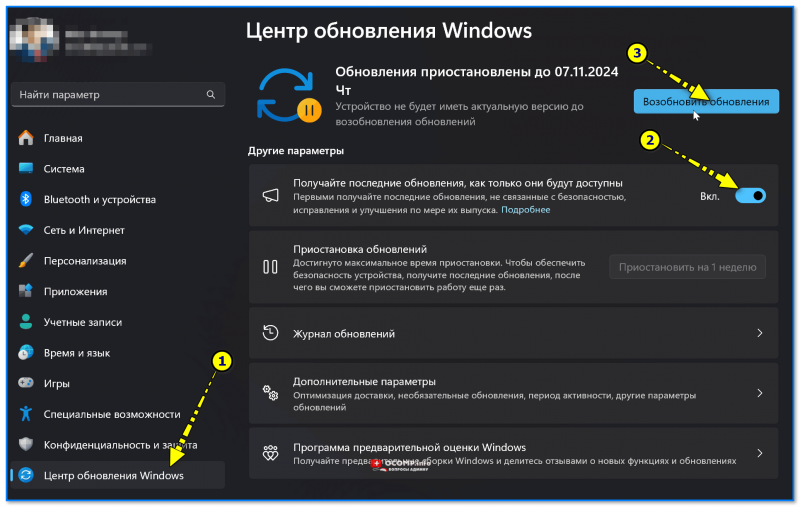
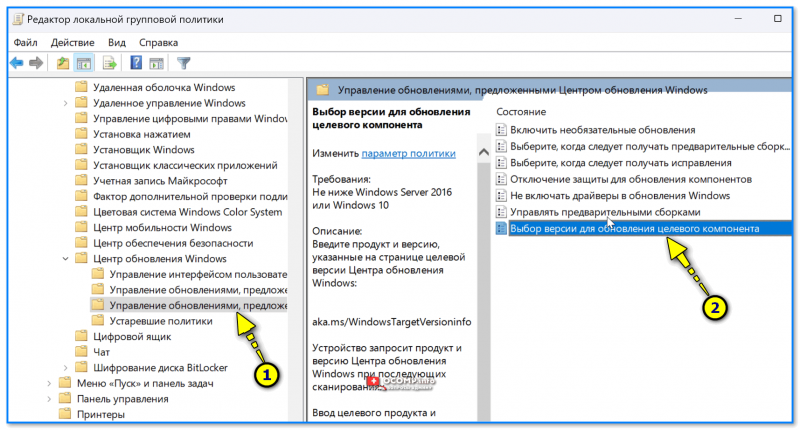
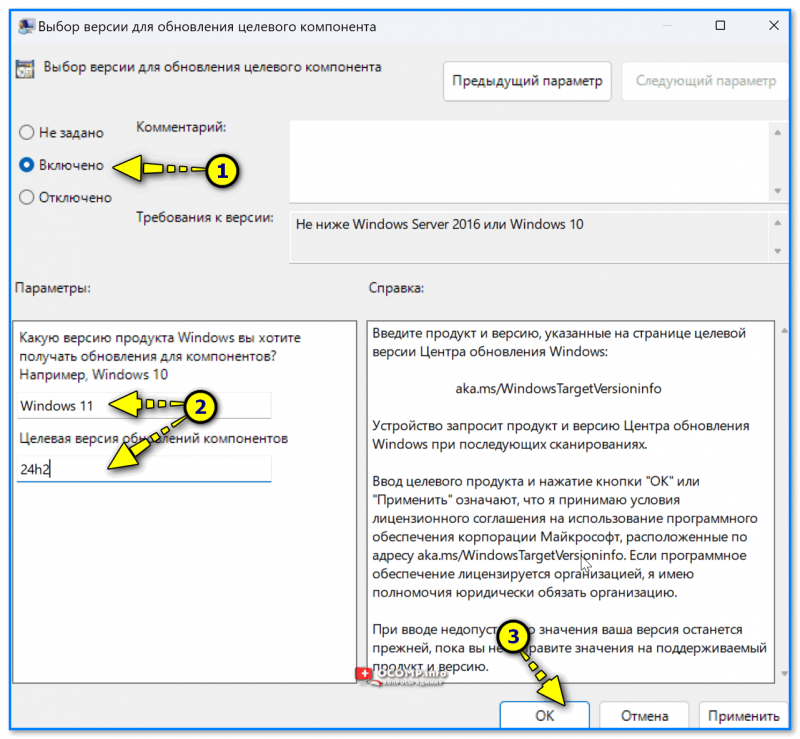
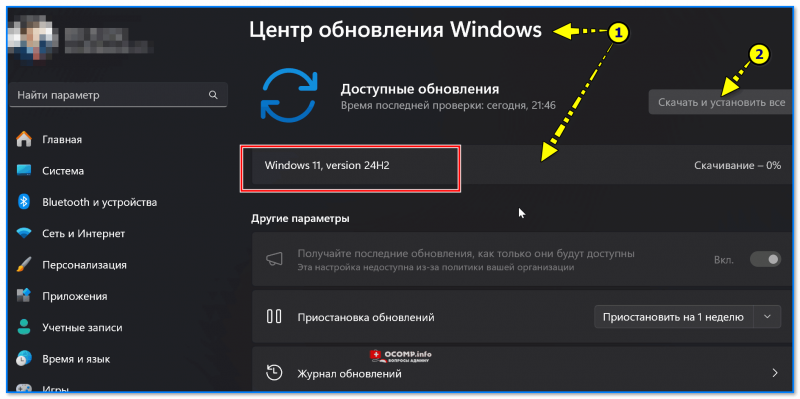
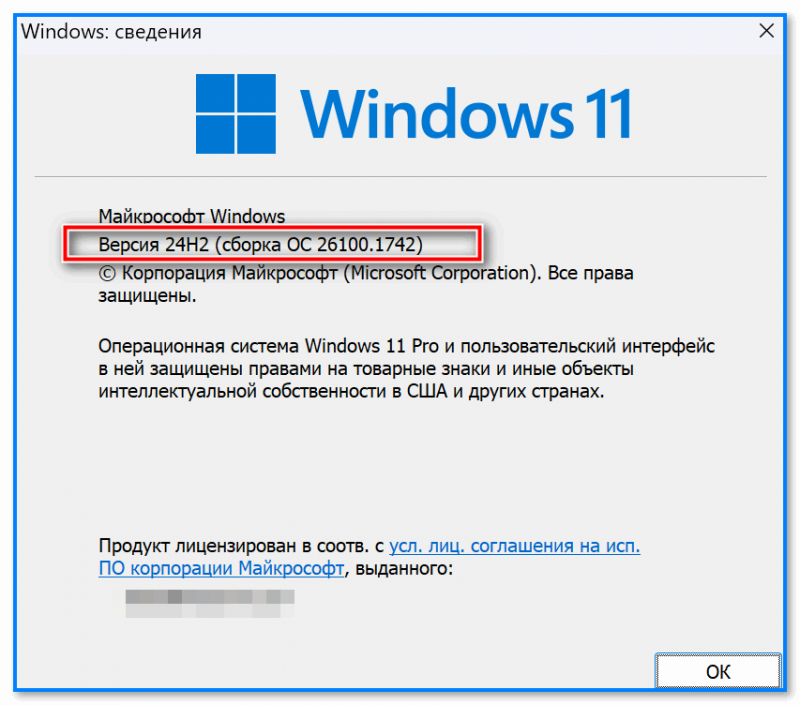
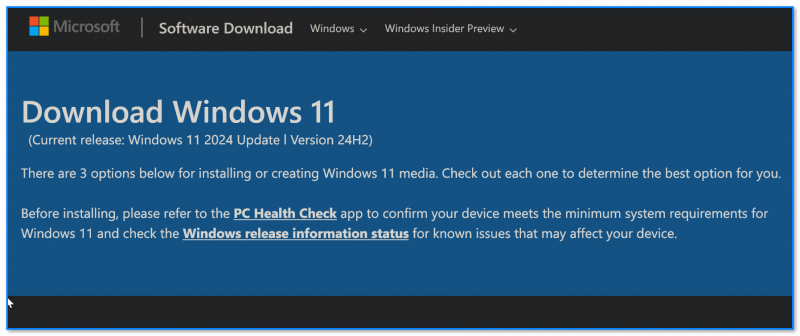
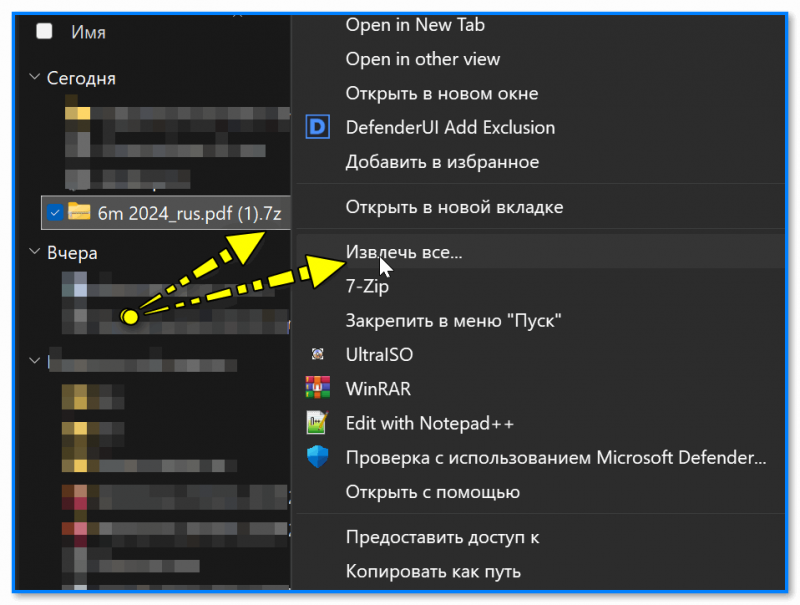
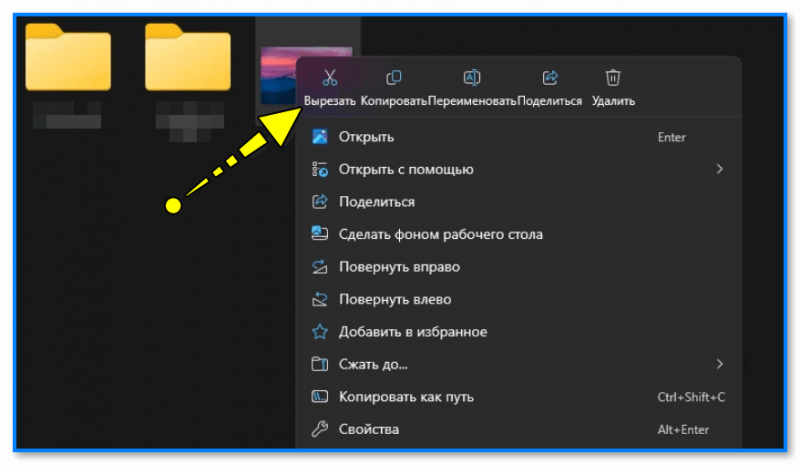
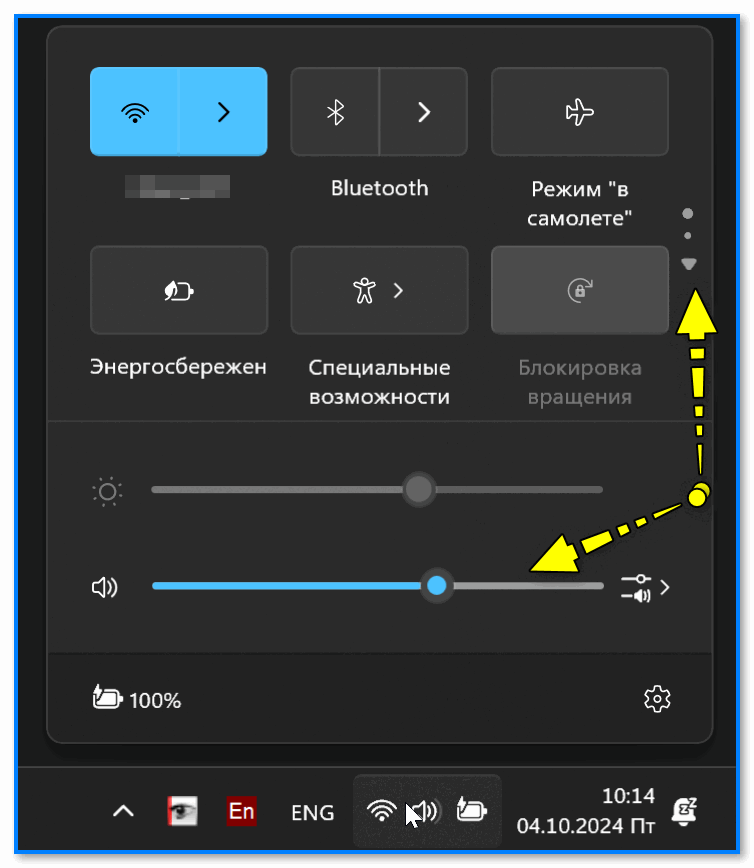
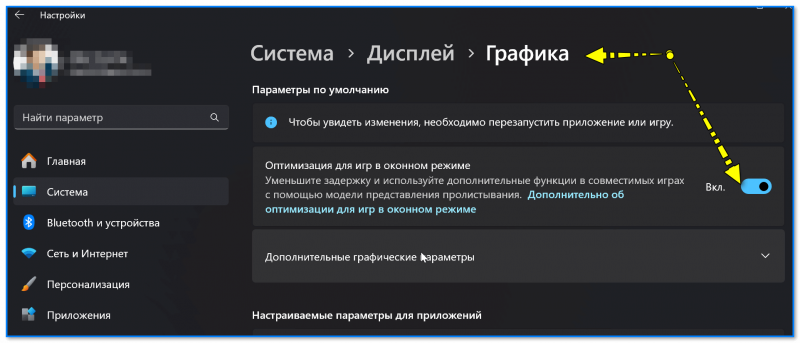
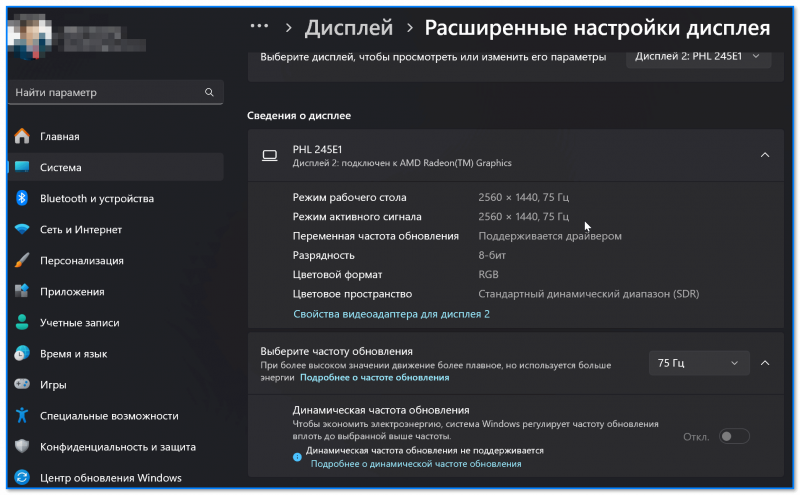
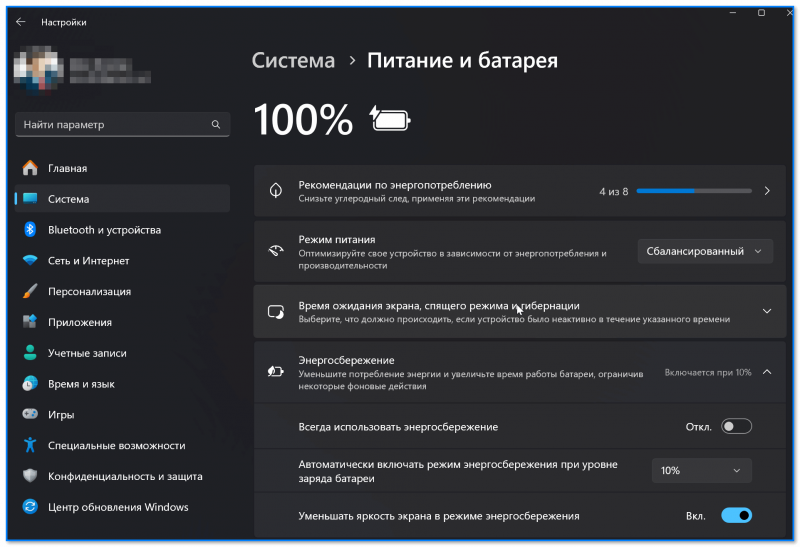
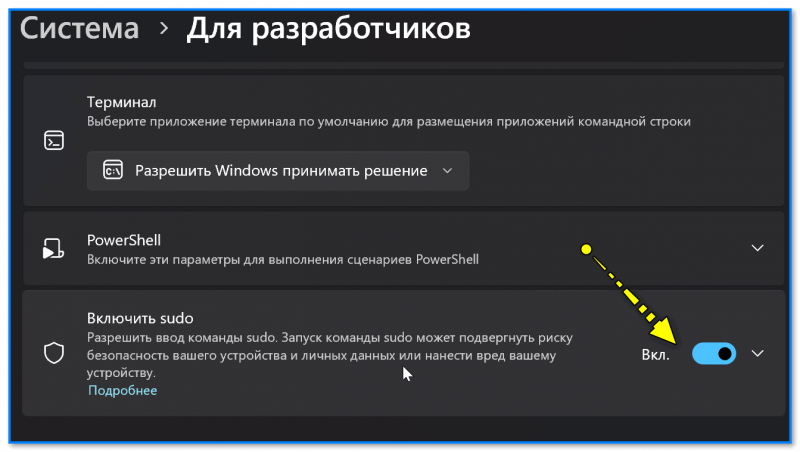









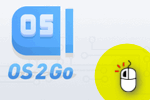
Спасибо, вариант с реестром мне помог) уже качаю обнову)